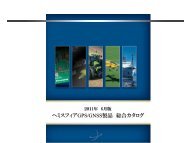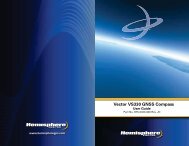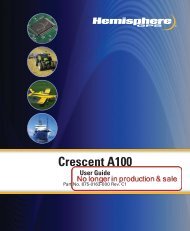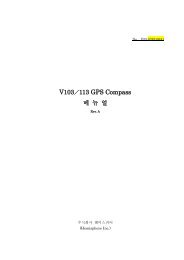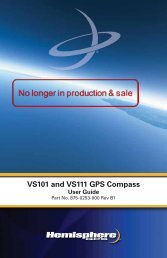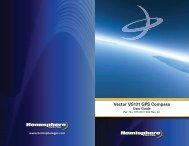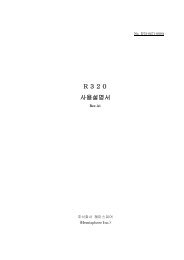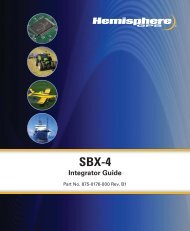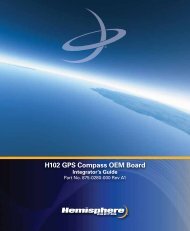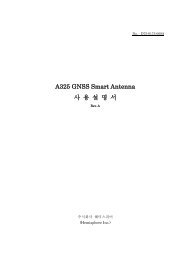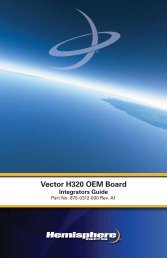Create successful ePaper yourself
Turn your PDF publications into a flip-book with our unique Google optimized e-Paper software.
HOLUX <strong>Wireless</strong> <strong>GPS</strong> <strong>Logger</strong> M-<strong>241</strong>User’s Manual<br />
<strong>Holux</strong><br />
<strong>Wireless</strong> <strong>GPS</strong> <strong>Logger</strong><br />
M-<strong>241</strong><br />
Mar 2008<br />
Rev.11-19<br />
사용자 설명서<br />
카와사키시 나카하라구 키타야쵸 16-3 소니아 키타야쵸 2층<br />
Tel +81 44-223-7071<br />
※본서는 M-<strong>241</strong> 영문 설명서를 번역한 것입니다.<br />
1
목 차<br />
목 차 ------------------------------------------------ 2<br />
1. 개 요 ------------------------------------------------ 3<br />
2. 제품 구성 ---------------------------------------------- 4<br />
3. 특 징 ------------------------------------------------ 5<br />
4. 사 양 ------------------------------------------------ 6<br />
5. 인디게이터와 아이콘 -------------------------------------- 8<br />
6. 제품 외형---------------------------------------------- 9<br />
7. 기본 조작---------------------------------------------- 9<br />
8. PC와 접속 -------------------------------------------- 19<br />
9. 기록 데이터(로그)다운로드 ----------------------------- 20<br />
10. Bluetooth 설정 --------------------------------------- 31<br />
11. Mini <strong>GPS</strong> Viewer 소프트웨어 설치 -------------------------- 32<br />
12. Mini <strong>GPS</strong> Viewer소프트웨어 실행---------------------------- 32<br />
13. 전 원 ---------------------------------------------- 33<br />
14. 보 증 ----------------------------------------------- 34<br />
15. 문제 해결-------------------------------------------- 34<br />
Federal Communications Commission (FCC) -------------------- 35<br />
2
1.개 요<br />
HOLUX M-<strong>241</strong> 와이어레스 <strong>GPS</strong> 로거는 실시간 위치 좌표 취득이 가능하며<br />
여행 가이드로도 사용이 가능합니다. M-<strong>241</strong> 은 130,000 점의 경위도, 시간,<br />
고도 데이터 취득이 가능합니다. 이 데이터 파일은 USB 접속으로 PC 에<br />
다운로드할 수 있습니다. 다운로드한 데이터를 Google Earth 와 같은 매핑<br />
소프트웨어를 이용해 디지털 카메라의 사진 데이터, 이동 기록을 사진을 찍은<br />
장소에 매치하여 표시가 가능합니다.<br />
위치 정보, 대지 속도, 기록 용량, 날짜등은 항상 액정 화면을 통해 확인이<br />
가능하며 또한 거리와 시간의 로그 모드 선택이 가능합니다. 그리고 킬로미터,<br />
마일의 단위 설정과 영어, 독일어, 불어와 2 종류의 중국어에 대응하고 있습니다.<br />
그리고 M-<strong>241</strong> 은 Bluetooth 인터페이스가 탑재되어 케이블 없이 사용할 수<br />
있습니다.<br />
◆M-<strong>241</strong> <strong>GPS</strong>로거 기능:<br />
1. 듀얼 인터페이스 (Bluetooth + USB케이블)<br />
2. Bluetooth 시리얼 Port Profile (SPP)과 호환<br />
3. AA건전지 1개 사용<br />
4. 액정 디스플레이 (32mm L×8.9mm W) 로 위치 정보, 속도, 메모리,<br />
날짜등을 표시<br />
5. 130,000의 위치 정보(경위도, 시간, 고도)를 취득<br />
6. 거리, 시간의 로그 모드중 선택 가능. 킬로미터, 마일의 단위 설정과 영어,<br />
독일어, 불어, 2종류의 중국어중 언어 선택 가능<br />
◆이용 방법:<br />
* 이동체의 추적과 위치 정보의 제공<br />
* PDA/Notebook/휴대 전화등의 네비게이션<br />
* 차량, 선박 네비게이션<br />
* 거리의 계측<br />
* 스포츠와 레크레이션에 이용<br />
* 작업부대의 관리<br />
3
◆어플리케이션・소프트웨어:<br />
유틸리티 소프트웨어로 아래와 같은 기능을 제공합니다.<br />
・ 로그(기록)데이터를 PC에 전송<br />
・ 로그(기록)모드 선택 (거리/시간)<br />
・ 로그(기록)데이터 삭제<br />
・ 출력 데이터 형식 선택<br />
2.제품 구성<br />
(1) Google Earth 용 KML<br />
(2) NMEA (*.txt)<br />
(3) 바이너리<br />
(4) GPX (XML 의 1 종)<br />
M-<strong>241</strong> wireless <strong>GPS</strong> logger 를 구입하여 주셔서 대단히 감사합니다.<br />
제품 사용전에 아래의 품목이 빠짐없이 있는지 확인해 주십시요.<br />
만일 제품 결함이 발견되었을시 구입하신 HOLUX판매점에 문의해 주시기<br />
바랍니다.<br />
품목 개수<br />
1. M-<strong>241</strong> 와이어레스 <strong>GPS</strong> 로거<br />
2. AA 알카리 전지<br />
3. 차량용 시거잭/USB케이블<br />
4. 사용자 설명서, CD<br />
5. Smart2go DVD<br />
6. M-<strong>241</strong> 퀵 가이드<br />
7. 보증 카드<br />
8. 스트랩<br />
9. 여행용 AC 어뎁터<br />
4<br />
1<br />
1<br />
1<br />
각1<br />
1<br />
1<br />
1<br />
1<br />
옵션<br />
※차량용 시거잭은 본제품 전용입니다. 다른 제품의 충전용이 아닙니다.
3.특징<br />
1. MTK(미디어텍)의 저소비 전력 <strong>GPS</strong> 칩셋을 탑재<br />
2. 32 채널로 <strong>GPS</strong> 를 고속 포착 또는 재포착<br />
3. 고감도, 159dB 이상<br />
4. WAAS/EGNOS/MSAS 대응<br />
5. Bluetooth 는 Serial Port Profile (SPP)에 대응<br />
6. AA 알카리 전지(재충전용 포함) 로 12 시간 작동 가능<br />
7. Bluetooth 사용 없이 PC 접속 가능<br />
8. 출력 형식 NMEA0183 V 3.01<br />
9. 소형・경량 디자인<br />
10. 액정 디스플레이 (32mm L×8.9mm W) 로 위치 정보, 속도, 메모리,<br />
날짜등을 표시<br />
11. 130,000 점의 위치 정보(경위도, 시간, 고도)취득이 가능<br />
12. 거리와 시간으로 로그 모드의 선택과 킬로미터와 마일의 단위 설정과<br />
표시언어로서는 영어, 독일어, 불어, 2 종류의 중국어에서 선택이 가능。<br />
5
4.사 양<br />
기본 성능<br />
위치 정도<br />
위성 포착 시간<br />
� 32 채널 동시 추적<br />
� 수신 주파수: L1, 1575.42 MHz<br />
� 주파수: 1.023 MHz<br />
� 데이터 업데이트: 1 초<br />
� 안테나: 내장<br />
� 위성 수신 감도: -159dBm<br />
� 크기: 32.1mm X 30mm X 74.5mm<br />
� 중량(전지 포함): 39g 이하<br />
� 스위치: 슬라이드<br />
� AA 알카리 전지1개:12 시간 작동<br />
� 작동 환경 온도: 0℃~+50℃<br />
� 보관 온도: -10℃~+60℃<br />
� 습도: 5%~90%<br />
◆단독 측위:<br />
� 위치:3m CEP SA 없음<br />
� 0.1 초/미터<br />
� 시간: 0.1 마이크로초로 GNSS 시간과 연동<br />
◆D<strong>GPS</strong> 측위 (EGNOS/WAAS/MSAS):<br />
� 2.2m 수평면의 95%<br />
� 5m 수직면의 95%<br />
※위의 사양은 MTK(미디어텍)<strong>GPS</strong> 칩셋에 의한것입니다.<br />
� 재포착 시간 평균 0.1 초 이하<br />
� 핫 스타트 평균 1초<br />
� 웜 스타트 평균 33초<br />
� 콜드 스타트 평균 36초<br />
※위의 사양은 MTK(미디어텍) <strong>GPS</strong>칩셋에 의한것입니다.<br />
◆ 블루투스:Serial Port Profile (SPP)에 대응<br />
� Bluetooth Version 1.2 Class2 에 대응<br />
6
프로토콜/인터페이스<br />
환경 사용 한계<br />
버튼<br />
LCD(액정)표시<br />
� 거리: 2m~10m(장애가 없을 경우)<br />
� 주파수: 2.400~2.480GHz<br />
� 변조:FHSS/GFSK<br />
� RF 채널:79<br />
� 수신 감도: -85dBm<br />
� 출력 전력: +2dBm<br />
◆ 출력 포트: 미니 USB CMOS레벨에 대응<br />
� 통신 프로토콜:NMEA V3.01<br />
보드 레이트 38400 bps, 데이터 비드 8, 패러티 없음,<br />
스톱비트 1<br />
� 출력 인터페이스<br />
표준: GPGGA (1회/1 초), GPGSA (1회/5 초),<br />
GPGSV (1회/5 초), GPRMC (1회/1 초),<br />
GPVTG (1회/1 초)<br />
옵션: GLL 또는 MTK NMEA 커멘드<br />
� 고 도: 18,000m<br />
� 속 도: 초속 515m<br />
� 가속도: 4G<br />
� 급 변: 20m/초 3<br />
� 전 원: 1<br />
� 메 뉴: 1<br />
� 결 정: 1<br />
� 시스템과 <strong>GPS</strong> 위성 정보<br />
� 일 시<br />
� 현재 위치<br />
� 속 도<br />
� 거 리<br />
� 설 정<br />
7
5.인디게이터와 아이콘<br />
아이콘 설명<br />
No.<br />
시간으로 로그 1<br />
거리로 로그 1<br />
로그(기록)중 3<br />
중간 지점 4<br />
<strong>GPS</strong>포착 6<br />
Bluetooth접속 5<br />
◆액정 디스플레이의 아이콘 위치<br />
8<br />
아이콘 설명<br />
거리 계측 모드<br />
ON<br />
No.<br />
2<br />
잠금 표시 4<br />
USB접속 7<br />
배터리 잔량<br />
100%<br />
배터리 잔량<br />
부족<br />
8<br />
8
6.제품 외형<br />
액정 스크린<br />
MENU 버튼<br />
ENTER 버튼<br />
전원 스위치<br />
배터리 카바<br />
USB 포트<br />
※건전지 종류: AA 전지<br />
7.기본 조작<br />
◆머리말<br />
1. 만일 가지고 있는 카메라로 찍은 사진과 M-<strong>241</strong> <strong>GPS</strong>로거로 기록한 위치를<br />
매치하여 사용하기 위해서는 우선 카메라의 시간 설정을 <strong>GPS</strong> 시간에<br />
맞추어 주십시요.<br />
2. M-<strong>241</strong>은 방수 제품이 아니기 때문에 비 또는 습도에 충분히 주의를<br />
기울여 주시기 바랍니다.<br />
3. 전원을 끄기전에는 반듯이 “ stop” 버튼을 눌러 종료시켜 주십시요.<br />
기록(로그)중에 강제로 전원을 끄면 기록 데이터가 손실될 수 있습니다.<br />
9
4.<br />
◆버튼 조작<br />
MENU → 설정의 변경과 선택이 가능합니다.<br />
ENTER → 선택 메뉴를 결정합니다.<br />
LOC 설정 → 설정 모드가 아닌 경우 “ MENU” 버튼과<br />
“ ENTER” 버튼을 동시에 누르면 모든 버튼이<br />
“ LOCK” 됩니다.<br />
LOCK 해제 → “ MENU” 버튼과 “ ENTER” 버튼을 다시 동시에 누르면<br />
“ LOCK” 가 해제됩니다.<br />
※LCD(액정)에 참조 아이콘이 표시됩니다.<br />
◆모드의 설정 방법<br />
전원을 켜 주십시요. LCD(액정)에 Track Log Mode 가 표시됩니다.<br />
조작 모드는 6 종류입니다. MENU 로 설정 변경이 가능합니다.<br />
( Track Log → Time → Show Position → Show Speed & Altitude →<br />
Measure Distance → Setting → Track Log )<br />
10<br />
현재 상태를 표시<br />
시각을 표시<br />
위치 정보를 표시<br />
설정 표시<br />
속도와 고도를 표시<br />
거리를 표시
◆조작 순서<br />
11
◆메뉴 조작 설정<br />
: 이동 기록(로그)모드<br />
>Menu버튼을 눌러 TIME 메뉴로 이동합니다.<br />
>Enter 를 누르면 <strong>GPS</strong> 데이터 기록 개시(START) 다시 한번더 누르면<br />
정지(STOP)합니다.<br />
주의:<br />
1. 전원을 켜면 의 화면이 표시되는 경우가 있지만 <strong>GPS</strong>위성을<br />
포착하고 나면 의 기본 화면으로 표시됩니다.<br />
2. “ Track Log” 를 START 시키면 <strong>GPS</strong>데이터의 기록을 시작하고 액정 화면<br />
좌측아래에는 “ ” 의 아이콘이 표시됩니다.<br />
3. 화면 우측아래의 “ 4000Free“ 는 4000점의 웨이 포인트 기록이 가능한<br />
잔량을 표시합니다.<br />
4. Bluetooth가 접속되면 “ ” 아이콘이 우측아래에 표시됩니다.<br />
※8페이지의 5.인디게이터와 아이콘을 참조해 주십시요.<br />
: Time모드<br />
>Menu버튼을 눌러 위치 정보 모드 메뉴로 이동합니다.<br />
>Enter를 누르면 시간(Time존) 설정이 가능합니다.<br />
주의:<br />
1. 이 UTC타임은 <strong>GPS</strong>에서 받고 있습니다. UTC시간은 Greenwich(그리닛지)<br />
Mean Time(Coordinated Universal Time)이지만 시간 설정에 의해 로컬<br />
TIME으로 변경할 수도 있습니다.<br />
2. <strong>GPS</strong>의 RTC(리얼타임 클록)는 배터리가 충분한 경우는 시각 정보를<br />
표시하지만 배터리 잔량이 부족하게 되면 정보를 잃게 됩니다.<br />
3. 최초 <strong>GPS</strong>포착전 또는 펌웨어의 변경, 배터리 잔량이 부족한 경우는<br />
처럼 표시 됩니다.<br />
4. <strong>GPS</strong>가 포착되면 RTC 시각 정보를 액정 화면에 처럼<br />
표시됩니다.<br />
12
5. <strong>GPS</strong> 가 포착되지 않은 경우는 RTC 에 기록되어 있는 시간 정보가 표시<br />
됩니다. 시간 앞에는 물결 표시의 이 화면처럼<br />
표시됩니다. <strong>GPS</strong> 가 재포착되면 물결 표시는 사라지고 시간을<br />
동기화 시킵니다.<br />
>Menu버튼을 눌러 로컬 TIME 메뉴로 이동합니다.<br />
+8,+9,+10,+11,+12,+13,-12,-11,-10,-9,-8,-7,-6,-5,-4,-3,-2,-1,0,+1,+2,<br />
+3,+4,+5,+6,+7,Esc 의 순서로 선택 가능합니다. 한국, 일본의 경우는 시차가<br />
9 시간이므로 +9 를 선택 설정합니다.<br />
>Enter를 누르면 설정(OK)된 최초의 Time모드로 돌아갑니다.<br />
>ESC 를 선택하면 설정은 취소되고 이전의 설정으로 돌아갑니다.<br />
: 위치 정보 모드<br />
>Menu 버튼을 눌러 속도와 고도 정보 모드 메뉴로 이동합니다.<br />
>Enter 를 누르면 1회 위치 데이터를 기록(로그)합니다.<br />
주의:<br />
1. 1회 기록을 하면 1초후에 ” ” 아이콘이 좌측아래에 표시됩니다.<br />
2. <strong>GPS</strong> 위성 신호는 10킬로미터 이하의 속도 및 주변에 장애물등이 있는<br />
경우 또는 환경에 따라 위치 데이터가 틀릴 경우가 있습니다. 이것은<br />
<strong>GPS</strong> 측위의 특정 현상이므로 유의해 주십시요.<br />
:속도와 고도 정보 모드<br />
>Menu 버튼을 눌러 거리 계측 모드 메뉴로 이동합니다.<br />
주의:<br />
13
1. 현재의 시속과 고도를 LCD 에 표시합니다.<br />
2. 속도 단위는 Km/h, Mile(mph), 고도 단위는 m, ft(피트)로 설정<br />
가능합니다.<br />
3. <strong>GPS</strong> 위성 신호는 10킬로미터 이하의 속도 및 주변에 장애물등이 있는<br />
경우 또는 환경에 따라 위치 데이터가 틀릴 경우가 있습니다. 이것은<br />
<strong>GPS</strong> 측위의 특정 현상이므로 유의해 주십시요.<br />
: 거리 계측 모드<br />
>Menu버튼을 눌러 거리 계측 메뉴로 이동합니다.<br />
>Enter 를 누르면 거리 계측을 개시(START)하고 한번 더 버튼을 누르면<br />
정지(STOP)합니다.<br />
주의:<br />
1. 거리 계측 “ Measure Distance” 모드가 되면 “ ” 아이콘이 좌측위에<br />
표시됩니다.<br />
2. 거리 단위는 Km 또는 Mile 로 설정할 수 있습니다.<br />
3. <strong>GPS</strong> 위성 신호는 10킬로미터 이하의 속도 및 주변에 장애물등이 있는<br />
경우 또는 환경에 따라 위치 데이터가 틀릴 경우가 있습니다. 이것은<br />
<strong>GPS</strong> 측위의 특정 현상이므로 유의해 주십시요.<br />
: 설정 모드<br />
>Menu 버튼을 눌러 이동 기록(로그)Log Rcd 메뉴로 이동합니다.<br />
>Enter 버튼을 누르면 거리에 의한 측위 설정이 됩니다.<br />
>Menu 를 누르면 Km/mile 의 단위 설정이 가능합니다.<br />
>Enter 를 누르면 웨이 포인트와 루트 설정이 가능합니다.<br />
주의:<br />
1. 시점과 종점의 거리나 경로의 점열을 측위합니다.<br />
14
포인트와 루트 선택 및 설정을 합니다.<br />
>Enter 를 누르면 설정되고 설정 초기 화면으로 돌아갑니다.<br />
주의:<br />
1. 포인트가 선택된 경우는 시점과 종점의 거리가 기록됩니다.<br />
2. 루트가 선택된 경우는 각 포인트를 누적하여 기록합니다. 하지만<br />
거리 오차도 누적될 가능성이 있습니다.<br />
>Menu 버튼을 눌러 기록 설정을 선택 합니다.<br />
>Enter 를 누르면 거리와 속도 단위를 Km, Mile 중에서 설정할 수<br />
있습니다.<br />
>Menu 버튼을 눌러 Km 와 mile 중 선택 설정합니다.<br />
>Enter 를 누르면 설정되고 설정 초기 화면으로 돌아갑니다.<br />
>Menu 버튼을 눌러 Log by Time(시간으로 측위) 메뉴로 이동합니다.<br />
>Enter を押すと、“ Full Stop” or “ Overwrite” の選択・設定をします。<br />
>Menu を押して、“ Full Stop” or “ Overwrite” の選択をします。<br />
>Enter 를 누르면 설정되고 설정 초기 화면으로 돌아갑니다.<br />
주의:<br />
1. “ Full Stop” 은 용량이 가득차면 기록을 종료합니다.<br />
2. “ Overwrite” 는 용량이 가득차면 최초기록에서부터<br />
덮어씁니다.<br />
15
Menu 버튼을 눌러 Log by Dist(거리로 측위) 메뉴로 이동합니다.<br />
>Enter 를 누르면 Log by Time 시간 간격을 설정합니다.<br />
>Menu 를 눌러 로그 기록 간격을 Sec 로 설정합니다.<br />
기록 간격은 5,10,15,30,60,120(초)입니다.<br />
>Enter 를 누르면 설정되고 설정 초기 화면으로 돌아갑니다.<br />
>ESC 를 선택하면 설정은 취소되고 이전의 설정으로 돌아갑니다.<br />
>Menu 버튼을 눌러 Language 메뉴로 이동합니다.<br />
>Enter 를 누르면 Log by Dist 거리 간격을 설정합니다.<br />
>Menu 를 눌러 로그 간격을 m로 설정합니다.<br />
거리 설정은 50,100,150,200,300,500,1000 meters 입니다.<br />
>Enter 를 누르면 설정되고 설정 초기 화면으로 돌아갑니다.<br />
>ESC 를 선택하면 설정은 취소되고 이전의 설정으로 돌아갑니다.<br />
>Menu 버튼을 눌러 Auto Log 메뉴로 이동합니다.<br />
>Enter 를 눌러 언어 Language 를 선택합니다.<br />
ほか<br />
>Menu 를 눌러 언어 Language 를 선택합니다.<br />
(언어 설정은 English, Deutsch, Francais, 중국어)<br />
>Enter를 누르면 설정되고 설정 초기 화면으로 돌아갑니다.<br />
16
Menu버튼을 눌러 BackLight메뉴로 이동합니다.<br />
>Enter 를 누르면 Yes, No 설정 모드가 됩니다.<br />
>Menu를 눌러 Yes, No중 선택합니다.<br />
>Enter 를 누르면 설정되고 설정 초기 화면으로 돌아갑니다.<br />
주의:<br />
한번 AutoLog를 설정한 뒤 전원을 켜면 자동으로 데이터 기록을<br />
시작합니다.<br />
>Menu 버튼을 눌러 Bluetooth 메뉴로 이동합니다.<br />
>Enter 를 누르면 BackLight 시간 설정을 합니다.<br />
>Menu 를 눌러 조명 시간을 설정합니다.<br />
시간 설정은 5,10,15,30,60 초입니다.<br />
>Enter 를 누르면 설정되고 설정 초기 화면으로 돌아갑니다.<br />
>ESC 를 선택하면 설정은 취소되고 이전의 설정으로 돌아갑니다.<br />
>Menu 버튼을 눌러 Erase 메뉴로 이동합니다.<br />
>Enter 를 누르면 on/off 가 표시됩니다.<br />
>Menu 를 눌러 on/off 중 선택합니다.<br />
>Enter 를 누르면 설정되고 설정 초기 화면으로 돌아갑니다.<br />
>ESC 를 선택하면 설정은 취소되고 이전의 설정으로 돌아갑니다.<br />
17
Menu 버튼을 눌러 Default 메뉴로 이동합니다.<br />
>Enter 를 누르면 YES / NO 가 표시됩니다.<br />
>Menu를 누르면 삭제를 취소하고 설정 초기 화면으로 돌아갑니다.<br />
>Enter 를 누르면 모든 데이터를 삭제하고 설정 초기 화면으로<br />
돌아갑니다.<br />
>Menu 버튼을 눌러 Back 메뉴로 이동합니다.<br />
>Enter 를 누르면 삭제 Default. 의 YES / NO 가 선택됩니다.<br />
>Menu 를 누르면 설정 하지않고 설정 초기 화면으로 돌아갑니다.<br />
>Enter 를 누르면 모든 설정을 공장출하시와 같은 초기 설정으로<br />
변경하고 설정 초기 화면으로 돌아갑니다.<br />
>Menu 버튼을 눌러 Log by Dist.메뉴로 이동합니다.<br />
>Enter 를 누르면 설정 초기 화면으로 돌아갑니다.<br />
18
8.PC와 접속<br />
M-<strong>241</strong>과 PC와의 접속에는 USB케이블 접속과 Bluetooth 접속 2가지 방법이<br />
있습니다.<br />
◆USB드라이버 설치<br />
1. 본체 전원을 켭니다.<br />
2. USB 케이블을 이용해 본체와 PC 를 접속해 줍니다.<br />
3. 부속품 CD 에 있는 USB 드라이버<br />
“ CP210x_VCP_Win2K_XP.exe” 를<br />
PC 에 설치합니다.<br />
4. 클릭해 포트를 확인해 주세요.<br />
메뉴 →<br />
→<br />
→ →<br />
→<br />
→<br />
여기서 CP210xUSB to UART Bridge Controller (COM ?을 확인해 주십시요.)<br />
주의:<br />
가상 COM포트는 컴퓨터에 따라 틀리기<br />
때문에 네비게이션 소프트웨어를 사용<br />
하기 전에는 사용하고 있는 컴퓨터의<br />
COM포트를 확인해 주십시요.<br />
우측 그림에서는 COM6으로 설정<br />
되어 있습니다.<br />
19
◆Bluetooth(블루투스)접속<br />
1. 전원을 켭니다.<br />
2. Bluetooth 인터페이스로 본체와 PC 를 접속해 줍니다.<br />
※ 상세 정보는 10 장 페이지 33 을 참조해 주십시요.<br />
9.기록 데이터(로그) 다운로드<br />
1.본체 M-<strong>241</strong>과 PC를 접속한 후 <strong>Holux</strong> 어플리케이션 ” <strong>Holux</strong>Utility.exe” 를<br />
사용해 간단히 로그 데이터를 다운로드할 수 있습니다. 또한 그 데이터를<br />
간단하게 “ Google Earth” 와 “ locr <strong>GPS</strong> Photo” 에 전송이 가능합니다.<br />
2. “ Google Earth” 와 “ locr <strong>GPS</strong> Photo” 에 관해서는<br />
google_earth_user+guide.pdf 와 Locr 웹 사이트 http://www.locr.com를<br />
참조해 주십시요.<br />
3. 전용량의 데이터를 다운로드하려면 약 4분정도 걸립니다.<br />
◆<strong>Holux</strong> <strong>Logger</strong> Utility에 관해서<br />
무료 소프트웨어 “ <strong>Holux</strong> <strong>Logger</strong> Utility” 는 이동 로그의 설정, 로그 데이터의<br />
출력 형식 변환, 디지털 카메라 화상과의 매치등을 실행합니다.<br />
4개의 설정 입력 페이지로 구성되어 있습니다.<br />
Page 1: Device Setting<br />
Page 2: Track Log Setting<br />
Page 3: Track Log Format<br />
Page 4: Track Log Photo<br />
Page 5: Download and Update Firmware<br />
20
◇ Device Setting (1-1)<br />
1. 페이지: Device setting page.<br />
2. COM포트: COM포트의 선택<br />
3. 보드 레이트: 디폴트 38400으로 설정되어 있습니다.<br />
4. Auto Detect: 자동으로 접속 COM포트를 탐색합니다.<br />
5. Connect: 수신기와 접속합니다.<br />
6. 디바이스 정보: 올바르게 접속되면 본체 정보가 표시됩니다. 접속 버튼은<br />
“ Disconnect” 로 바뀌고 수신기LCD에 가<br />
표시됩니다.<br />
USB 접속 ON<br />
21
◇ Device Setting (1-2)<br />
1. User Name: 유저명을 입력합니다.<br />
a. 최대 영수16문자<br />
b. ASCII코드<br />
c. “ *” 와 스페이스는 사용할 수 없습니다.<br />
2. Write Name: 수신기에 유저명을 등록합니다.<br />
3. Apply All: 수신기에 설정을 보존하고 “ Track Log Setting” 페이지로<br />
이동합니다.<br />
4. Default All:모든 설정을 취소합니다. “ Track Log Setting” 페이지로<br />
이동하고 싶은 경우는 Apply All을 클릭해 주십시요.<br />
22
◇ Track Log Setting<br />
1. 페이지: Track Log Setting<br />
2. Record Style: 로그 파일 보존 방법 Overwrite, Full and Stop<br />
3. 로그 기록 방법: 시간(초당) 또는 거리m로 설정<br />
4.:Upload: 기록 로그 데이터를 본체로부터 PC에 업로드 전송<br />
5. Clear: 기록된 로그 데이터를 전부 삭제<br />
6. Apply All: 본체에 설정을 보존하고 “ Track Log Setting” 페이지로<br />
이동합니다.<br />
7. Default All:모든 설정을 취소합니다. “ Track Log Setting” 페이지로<br />
이동하고 싶은 경우는 Apply All를 클릭해 주십시요.<br />
23
1. Track Log File Saved Directory: 로그 파일을 보존할 폴더를 지정합니다.<br />
2. Combine JPG file: 로그 데이터용의 JPG 사진 파일이 있을 경우 BOX에<br />
체크를 하고 JPG 사진 파일이 있는 폴더를 지정해<br />
주십시요.<br />
3. Write Total Track Log: 이 BOX에 체크 한 경우는 보존된 모든 로그<br />
데이터를 (*.trl)파일 또는 (*.kml)파일 등으로<br />
보존합니다.<br />
4. OK: (*.trl) 또는(*.kml)파일로서 지정한 폴더에 보존합니다.<br />
「2」의Combine JPG file이 설정 된 경우는 JPG 사진 파일과 사진이<br />
표시된(*.kml)파일을 보존합니다.<br />
5. Cancel: 취소하고 창을 닫습니다.<br />
24
수신기로부터 기록 로그 데이터를 PC 로 업로드 할 경우에 (*.trl) 또는 (*.kml) 파일로<br />
작성할 수 있습니다. 복수의 이동 기록은 각각 “ Log Start” 와 “ Log<br />
Stop” 에 의해 작성되어 통상 아래와 같은 각각의 이름으로 파일이 작성됩니다.<br />
(위 그림 참조)<br />
UserName_Start_YYYYMMDD-HHMMSS_Finish_YYYYMMDD-HHMMSS<br />
유저명 시작 년월일 종료 년월일<br />
파일 확장자명은(*.trl) , (*.kml)입니다.<br />
“ Save all the tracks into the same file” 이 선택되면 파일명은<br />
UserName_Total_Start_YYYYMMDD-HHMMSS_Finish_YYYYMMDD-HHMMSS<br />
로되어 모든 데이터가 1 개로 보존됩니다.<br />
25
◇ Track Log Format<br />
1. 페이지: Track Log Format<br />
2. 디렉터리: 로그 파일(*.trl)의 폴더와 파일명을 선택합니다.<br />
3. Time Zone(UTC+-) : 수신기의 설정과 같은 타임 존(UTC)을 선택합니다.<br />
4. Output Format: 출력 형식을 선택합니다.<br />
5. Convert: 소스 파일(*.trl) 을 선택한 출력 형식으로 변환합니다.<br />
6. Apply All: 수신기에 설정을 보존하고 “ Track Log Setting” 페이지로<br />
이동합니다.<br />
7. Default All:모든 설정을 취소합니다. “ Track Log Setting” 페이지로<br />
이동하고 싶은 경우는 Apply All을 클릭해 주십시요.<br />
26
◇ Track Log Photo<br />
27<br />
Figure1<br />
Figure2
1. 페이지:Track Log Photo Page.<br />
2. Source File : 사진을 표시하고 싶은 로그 파일(*.trl)을 지정합니다.<br />
3. JPEG{*.jpg} Photo Directory : 사진을 표시할 파일이 들어가 있는 폴더를<br />
지정합니다.<br />
4. Photo Combine Setting: 설정 화면에서 촬영 시간을 M-<strong>241</strong>수신기<br />
시간으로 조정 가능합니다.(아래 그림 참조)<br />
5. Convert:사진 데이터와 로그 파일을 결합하고 “ *.kml ” 파일로 변환<br />
합니다.<br />
6. 처리 정보 결과 표시: 전체 변환처리수, 결합한 사진수, 실패한 사진수등<br />
처리 정보를 표시합니다.(Figure2 참조)<br />
7. 사진 결합 처리 상세 정보:<br />
데이터 처리의 성공, 실패등을 표시합니다.(주의: “ No mapping<br />
any track log point.” 가 표시된 경우는 사진 데이터의 결합이<br />
실패한 경우입니다. Figure2 참조)<br />
8. Apply All: 수신기에 설정을 보존하고 “ Track Log Setting” 페이지에<br />
이동합니다.<br />
9. Default All:모든 설정을 취소합니다. “ Track Log Setting” 페이지에<br />
이동하고 싶은 경우는 Apply All을 클릭해 주십시요.<br />
<br />
1. Time Zone For Photo (UTC+-): M-<strong>241</strong>수신기와 같은 Time존을 선택해<br />
주십시요.<br />
2.Calibrate Time: M-<strong>241</strong>과 시간의 차이가 있는 경우 카메라 시간의 날짜,<br />
시, 분, 초에 보정값을 설정해 주십시요.<br />
28
3. Photo Discarded Threshold: 사진이 로그 데이터와 결합(Combine)되지<br />
않는 경우<br />
[1] 사진의 파일 시간이 로그 데이터 파일 시간보다 빠른 설정이거나<br />
늦은 설정일 경우<br />
[2] 사진의 파일 시간이 2개의 로그 포인트 사이의 시간으로 그 시간<br />
간격이 2분이상일 경우<br />
4. Write Track Log Record in Photo: 사진 EXIF에 결합된 계측 데이터를<br />
표시할 있습니다. 이 데이터에는 위도,<br />
경도, 고도 그리고 UTC시간과 날짜가<br />
표시되어 있습니다.(주의:현재는 캐논과<br />
소니의 JPEG EXIF에 대응하고 있습니다.)<br />
5. OK: 설정을 실행하고 창을 닫음<br />
6. Cancel:설정하지 않고 창을 닫음<br />
◇ Download and Update Firmware<br />
29
주의: 이 소프트웨어는 USB 로만 작동 가능합니다. Bluetooth 사용은<br />
불가능합니다.<br />
1. 페이지: Download and Update Firmware<br />
2. 주의 사항: 주의하여 주시기 바랍니다.<br />
부주의한 Download and update firmware 를 실행하면 기기<br />
시스템이 파손될 우려가 있습니다. 다운로드하기전에 올바른<br />
펌웨어인지 기기와 PC 가 정상적으로 접속되어 있는지 확인하여<br />
주십시요.<br />
3. Update Firmware File(*.bin): 펌웨어 파일(*.bin)을 선택 설정합니다.<br />
4. 현재 상태: 다운로드와 변신 처리중 표시<br />
5. progress bar: 처리 경과를 퍼센트 바로 표시<br />
6. Download and Update: 다운로드와 변신 처리의 실행 버튼<br />
7. Apply All : Apply All : 수신기에 설정을 보존하고 “ Track Log<br />
Setting” 페이지로 이동합니다.<br />
8. Default All: 모든 설정을 취소합니다. “ Track Log Setting” 페이지로<br />
이동하고 싶은 경우는 Apply All 을 클릭해 주십시요.<br />
30
10.Bluetooth(블루투스) 설정<br />
아래의 PDA소프트웨어를 참고로 하여 PDA와 PC에서 어떻게 Bluetooth<br />
Manager를 실행할지 설명합니다. PDA와 M-<strong>241</strong>의 통신이 접속되면 M-<strong>241</strong><br />
수신기에 Bluetooth상태를 표시하는 아이콘이 LCD에 표시됩니다.<br />
Figure1 Figure2 Figure3<br />
1. Pocket PC의 Bluetooth관리자를 기동시켜 툴바의 “ 신규” 로부터“ 접속” 을<br />
탭합니다.<br />
2. Bluetooth디바이스 검색을 탭하고“ 다음” 을 탭합니다.<br />
3. 부분을 탭합니다.<br />
Figure4 Figure5 Figure6<br />
HOLUX M-<strong>241</strong><br />
HOLUX_M-24<br />
1<br />
31<br />
HOLUX M-<strong>241</strong>:<br />
SPP slave
4.“ HOLUX M-<strong>241</strong>” 를 탐색합니다.“ HOLUX M-<strong>241</strong>” 이 검색되면 그<br />
아이콘을 탭합니다.<br />
5.“ SPP slave” 에 접속하기 위해“ SPP slave” 를 탭하고“ 다음” 을 탭합니다.<br />
6. 신규 접속 준비에 성공하면 왼쪽 그림과 같은 아이콘이 표시됩니다.<br />
접속하는 경우는“ HOLUX M-<strong>241</strong>:SPP Slave” 아이콘을 탭하고“ 접속” 을<br />
탭합니다.<br />
7. PDA와 HOLUX M-<strong>241</strong>이 연결되면 Bluetooth상태를 표시하는 심볼이<br />
LCD에 표시됩니다.<br />
11. Mini <strong>GPS</strong> Viewer 설치<br />
위성 수신 상황등을 PC와 PDA로 확인이 가능한 무료 소프트웨어를<br />
제공하고있습니다. 설치용 소프트웨어“ Mini<strong>GPS</strong> Lite for PC.exe” 를 실행<br />
시키면 PC-Windows 2000/XP 대응의 “ Mini <strong>GPS</strong> viewer_PC” 와<br />
PDA대응의“ Mini<strong>GPS</strong> Lite for PPC” 가 설치 됩니다. PDA의 경우는 본체나<br />
SD카드에 다운로드해 주십시요.<br />
12. Mini <strong>GPS</strong> Viewer 실행<br />
Mini <strong>GPS</strong> Lite를 실행하면 아래와 같은 화면이 표시됩니다.<br />
아래는 PC용입니다. PDA용도 거의 같습니다.<br />
(Fig. 1) (Fig. 2)<br />
1. 실행 시키면 우선 (Fig. 1)의 화면이 뜨고 COM 포트와 보드레이트를<br />
설정하고 접속을 실행합니다.<br />
32
2. (Fig.2)는 COM 포트:8, 보드레이트:38400 으로 접속하고“ Open” 버튼을<br />
클릭한 화면입니다. 수신기 M-<strong>241</strong> 로부터 수신된 <strong>GPS</strong> 정보(일시, 수신<br />
위성 수, 신호 강도, 경위도, DOP 등이 표시됩니다.<br />
3. 화면 안에“ Hot Start” ,“ Warm Start” ,“ Cold Start” 가 있습니다.<br />
이것은 <strong>GPS</strong> 정보를 재포착하기 위한것으로 기본적으로 위성은 항상<br />
움직이고 있기때문에 <strong>GPS</strong> 정보가 수신되지 않는 경우나 30 분정도<br />
전원을 끄고 이동한 경우는 <strong>GPS</strong> 정보를 올바르게 수신하고 위치를<br />
확인하기 위해서 꽤 시간이 걸립니다. 이런경우 위성의 재포착을<br />
하기위해 “ Cold Start” 나“ Warm start” 를 선택해 탭해 주십시요.<br />
건전지를 교체하고 전원을 켜면 “ Cold Start” 로 작동됩니다.<br />
13. 전 원<br />
※ 수신기 M-<strong>241</strong>의 전원은 AA건전지 1개로 공급됩니다. 건전지 유지 시간이<br />
긴 알카리 건전지를 추천합니다. 애래의 표는 전지 종류별 환경에 따른<br />
유지 시간 비교표입니다. 참조해 주십시요.<br />
※ 밧데리 잔량이 부족하게 되면” ” 아이콘이 점멸합니다. 전지에 따라<br />
틀리지만 수신기가 정지될때까지 점멸은 약20~ 40분정도 계속됩니다. 그<br />
외의 경고 신호는 없음으로 주의하여 외출하실 경우 충분한 예비 전지를<br />
준비하여 주십시요.<br />
※ 차량용 시거잭이나 USB케이블 접속시는 건전지가 없어도 작동됩니다.<br />
※ 수신기 M-<strong>241</strong>은 충전기능이 없습니다.<br />
건전지 종류 실 온 저기온 고기온<br />
알카리 12 시간 2 시간 10 시간<br />
통 상 4 시간 불가 불가<br />
충전식 (1700mA) 10 시간 불가 불가<br />
33
14.보 증<br />
� 수신기의 제품 보증은 구입후 1년간 유효합니다. 제품 보증 기간중 통상의<br />
환경에서 사용중에 파손된 경우는 무료로 교환해 드립니다.<br />
� 제품 사용중에 발생한 사고, 피해, 손실등에 관한 책임은 지지않습니다.<br />
15. 문제 해결<br />
문 제 이 유 해결 방법<br />
<strong>GPS</strong> 시간은<br />
표시되지만<br />
<strong>GPS</strong>가 수신<br />
되지 않음<br />
Bluetooth가<br />
작동 되지<br />
않음<br />
COM포트가<br />
열리지 않음<br />
LCD가<br />
표시되지<br />
않음<br />
장애물이 많아 <strong>GPS</strong>신호가<br />
차단되어 있거나 신호가 아주<br />
약함<br />
제품을 오랫동안 사용하지<br />
않으면 수신기에 저장되어<br />
있는 위성 정보, 시각등의<br />
정보가 없어짐<br />
Bluetooth가 불안정하여<br />
접속되지 않음<br />
Bluetooth접속 불량이나<br />
작동중인 다른 소프트웨어에<br />
의해 점유됨<br />
34<br />
상공이 열린 장소에서 “ Mini <strong>GPS</strong><br />
Viewer” 소프트웨어에서 “ Cold<br />
start” 를 선택 클릭해 주십시요.<br />
건전지를 빼고 3초후 다시 건전지를<br />
넣어 테스트를 해보십시요.<br />
M-<strong>241</strong>수신기의 전원을 껏다 켜<br />
주십시요. PDA와 PC 를 재기동합니다.<br />
10장의 Bluetooth(블루투스)의 설정을<br />
참고하여 접속을 확인해 주십시요.<br />
다시 한번 Bluetooth 접속을 체크해<br />
주십시요. 또는 COM포트를 사용하고<br />
있는 다른 소프트웨어를 완료해<br />
주십시요.<br />
건전지 잔량 부족 건전지를 체크해 주십시요.
로그<br />
온중이지만<br />
기록이 되지<br />
않음<br />
정지하고<br />
있는중<br />
속도와<br />
위치가 맞지<br />
않음<br />
로그<br />
데이터처리<br />
가 잘<br />
되지 않음<br />
<strong>GPS</strong> 위성이 포착되어 있지<br />
않거나 거리에 의한 로그<br />
모드로 정지한 상태이면<br />
로그가 되지 않음.<br />
계측중의 이동 스피드가 10<br />
km/hr이하인 경우와 주위에<br />
높은 빌딩이 있어 신호가<br />
차단되기 쉬운 장소에서는<br />
위성 신호가 잘 빗겨납니다.<br />
데이터 삭제중에 전원이<br />
꺼지거나 플래시 메모리<br />
카드가 이상<br />
35<br />
상공이 열린 장소에 이동하여 위성<br />
포착을 확인해 주십시요.그리고 로그<br />
모드를 “ by time” 으로 설정해<br />
주십시요.<br />
측위 거리 간격은 상황에 맞게<br />
설정해 주십시요.<br />
이것은 <strong>GPS</strong>특성으로 고장이<br />
아닙니다. 상공이 열린 장소로<br />
이동하여 보다 좋은 신호를<br />
받아주십시요.<br />
전원을 껏다 켜고 다시 한번<br />
삭제를 해 보십시요.<br />
FCC/미연방 통신 위원회(Federal Communications Commission)<br />
◆성명<br />
이 기기는 FCC 규약 Part 15 에 따른 테스트를 실시, 클래스 B 의 제한을<br />
만족하고 있음을 인정합니다. 이 제한은 주거용 시설내에서의 유해한<br />
인터페이스에 대하여 보호 받을수 있도록 만들어진 제한입니다. 이 기기는<br />
무선파를 발생하지만 지시에 따라 사용하지 않은 경우 무선 통신에 유해한<br />
전파 장애를 일으킬 가능성이 있습니다. 그러나 이것은 올바른 설정 및<br />
사용으로 전파 장애 발생이 생기지 않는다고 보증하는 것이 아닙니다. 이<br />
기기의 전원을 ON/OFF 했을 때에 라디오와 텔레비전에 유해한 전파 장애가<br />
발생한 경우 사용자는 그 전파 장애를 개선하기 위해 아래와 같은 처리를<br />
시도하는 것을 추천합니다.<br />
- 재초기화 및 수신 안테나의 위치를 재설정 해 주십시요.<br />
- 다른 기기와 로거와의 거리를 더 떼어 놓아 주십시요.<br />
- 다른 기기와 로그는 다른 회로의 다른 전원에 접속해 주십시요.
- 판매점 또는 경험이 있는 라디오/TV 기술 담당자에게 문의해 주십시요.<br />
주의:<br />
・협회의 명확한 승인 없이 무단으로 변경, 수정등은 하지 말아 주십시요.<br />
・ 기기는 FCC 규약 Part 15 에 의해 조작은 아래의 2 가지의 상황에 따른<br />
것입니다.<br />
(1) 이 기기 자체는 유해한 전파 장애를 일으키지 않습니다.<br />
(2) 이 장치는 부주의한 조작에 의해 전파 장애를 포함 다른 기기에 의한<br />
전파 장애를 받습니다.<br />
・ 이 기기는 사용 설명서에 따라 설치, 사용해 주십시요. 사용하는 안테나는<br />
주위 사람으로부터 최소 20 센치정도 떨어지게 설치해 주십시요. 그리고 같은<br />
위치에 다른 안테나를 놓거나 다른 송신기를 조작하지 말아 주십시요.<br />
・사용자와 설치자는 RF 무선 주파수의 정합성을 만족하기 위해 송신기의 상세<br />
사양과 안테나 설치에 필요한 매뉴얼을 휴대하기를 추천합니다.<br />
36